삼성 갤럭시 폰 이용자들은 사진 편집을 통해 새로운 기능들을 사용할 수 있는데요. 좋은 기능들 중 한 가지는 바로 그림자 지우기입니다. 그림자 지우기는 사진을 찍으면서 생긴 미관상 좋지 않은 그림자들을 A.I를 통해서 지워주는 사진 편집 프로그램인데, 그 그림자 지우기를 어떻게 사용하는지에 대해서 쉽고 빠르게 알려드리도록 하겠습니다.
목차
사진 편집에 그림자 지우기가 안 보이시는 분들 주목!
사진 편집에 들어가셔서 그림자 지우기가 보이지 않는 분들은 One UI 업데이트 또는 갤러리와 포토 에디터가 업데이트 진행이 않은 분들일 겁니다. 그렇기 때문에 다음과 같이 업데이트를 진행 부탁드립니다.(글보다는 그림으로 이해하기 쉬워 순서대로 진행만 해주시면 됩니다.)
One UI 업데이트 방법
One UI 업데이트 방법은 다음 사진과 같이 진행해 주시기 바랍니다.
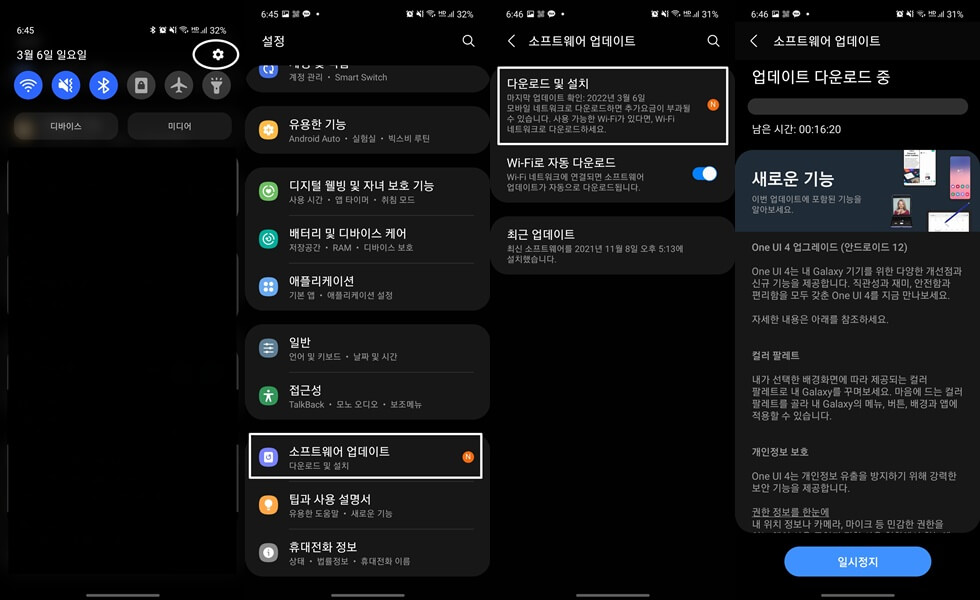
갤러리 업데이트 방법
갤러리를 업데이트하는 방법은 다음과 같이 진행해 주시면 되겠습니다.
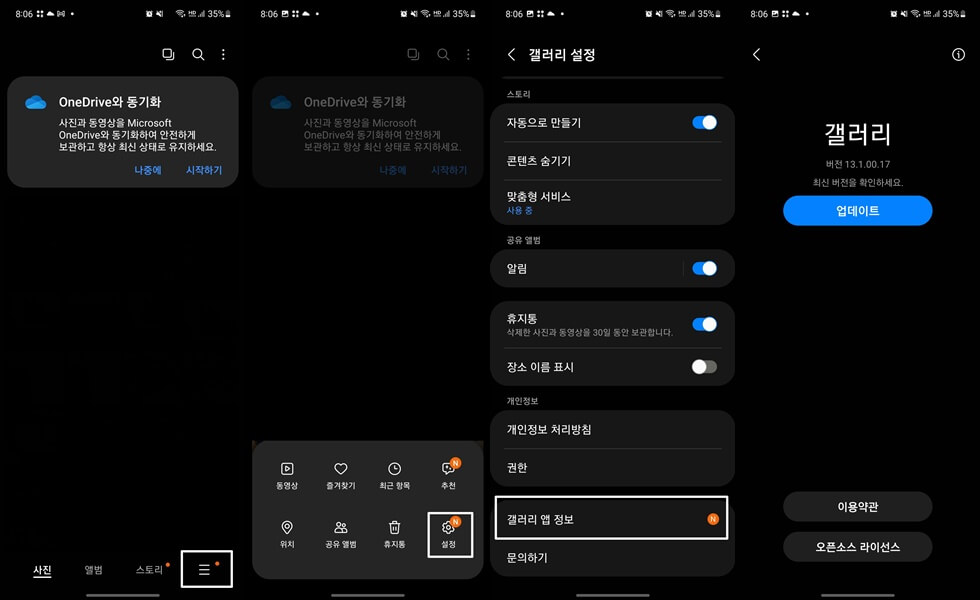
포토 에디터 업데이트 방법
포토 에디터 업데이트하는 방법은 다음과 같이 진행해 주시면 되겠습니다.
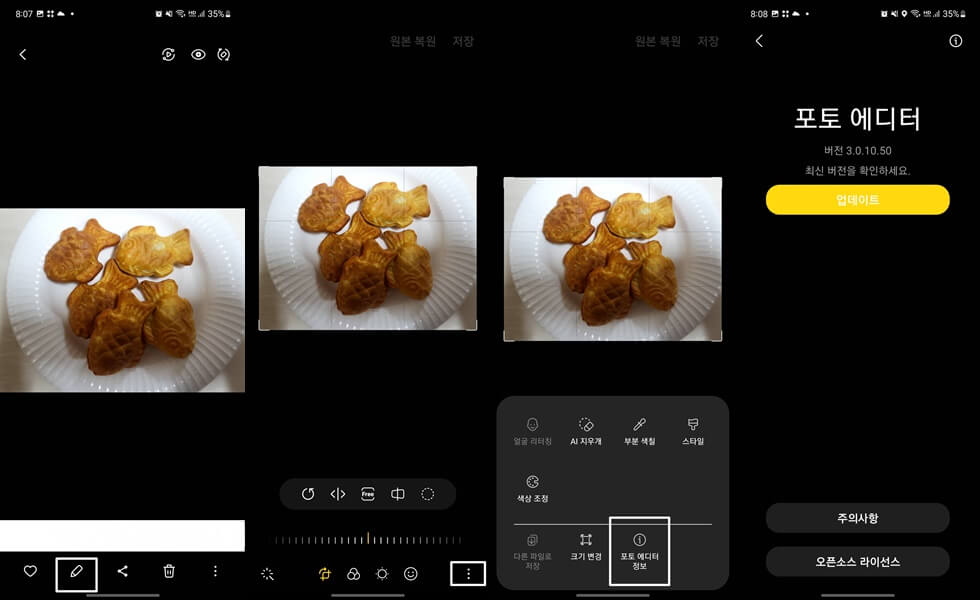
※추가로 다른 편집 기능을 사용하시려면 위 사진과 같이 과정을 반복해주시면 됩니다.(빛 반사 지우기)
그림자 지우기를 적용한 사진

그림자 지우기 편집을 사용한 사진의 전, 후 차이를 보시면, 생각보다 많은 부분들을 A.I가 지워주는 것을 보실 수 있으실 겁니다. 하지만 아직까지 고쳐야 할 부분이 많기도 해서, 추후 업데이트를 통해, 더 많이 개선된 편집을 기대하게 됩니다. 그리고 포토샵을 이용하여 그림자를 지우는 것이 가장 완벽하고, 깔끔한 방법이지만, 일반 사용자들을 위해 손쉽게 그림자를 지울 수 있는 것 또한 정말 큰 메리트를 가지고 있는 편집 프로그램이라고 생각합니다.
'IT' 카테고리의 다른 글
| 네이버 페이 포인트 하나의 계정으로 모으는 방법 (0) | 2022.03.10 |
|---|---|
| 워드(Word) 자동 대문자, 한영 자동 변환 해제하는 방법 (0) | 2022.03.08 |
| 한글 파일 워드로 변환하는 간단한 방법. (0) | 2022.02.19 |
| 무료 디자인 만들기 사이트들 추천 (0) | 2022.02.05 |
| 유.무료 이미지 편집 프로그램, 사이트 추천! (0) | 2022.02.05 |



댓글